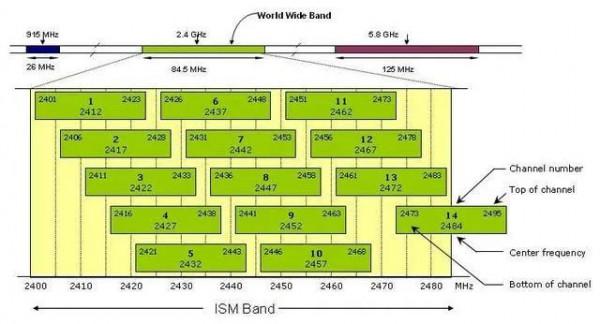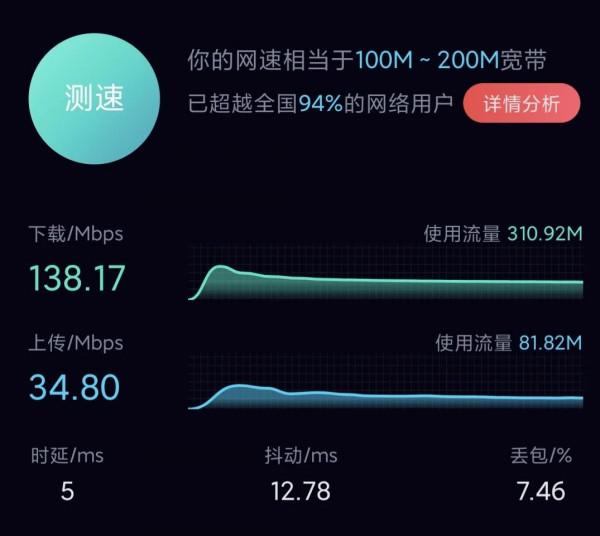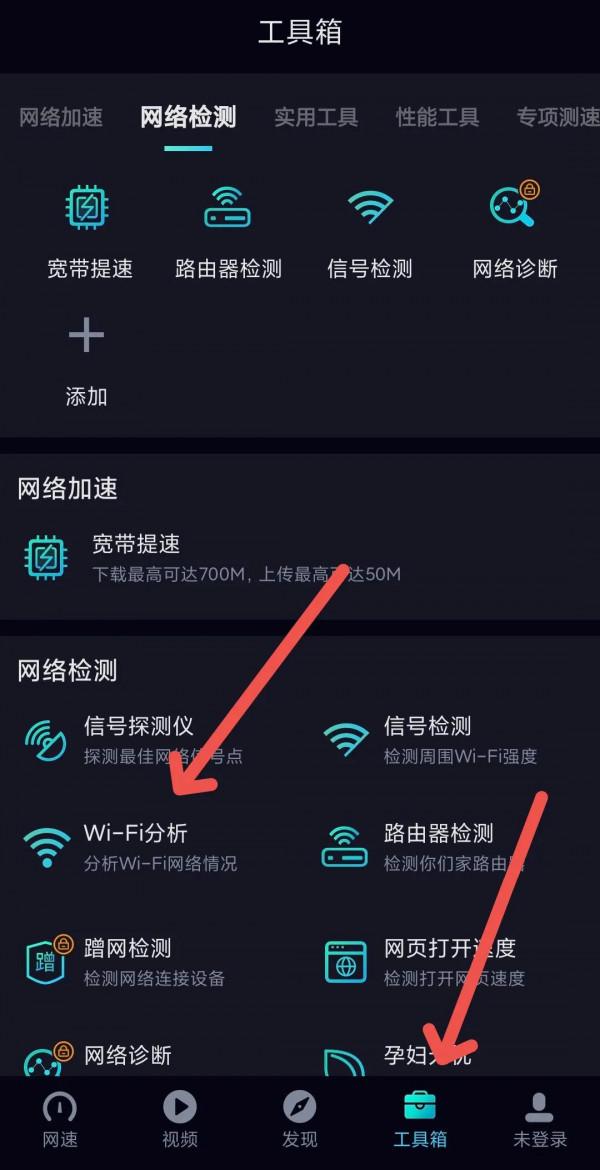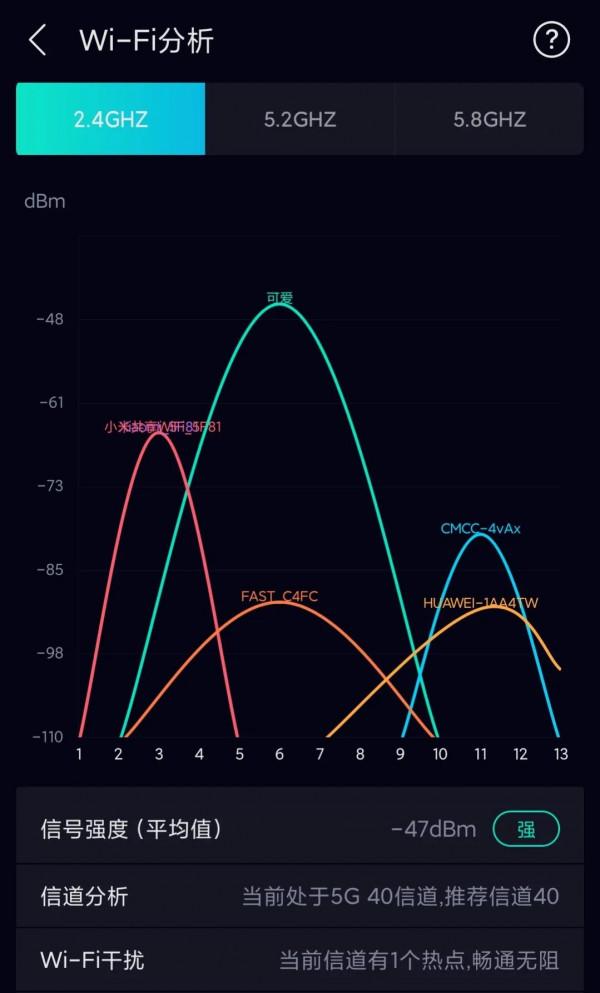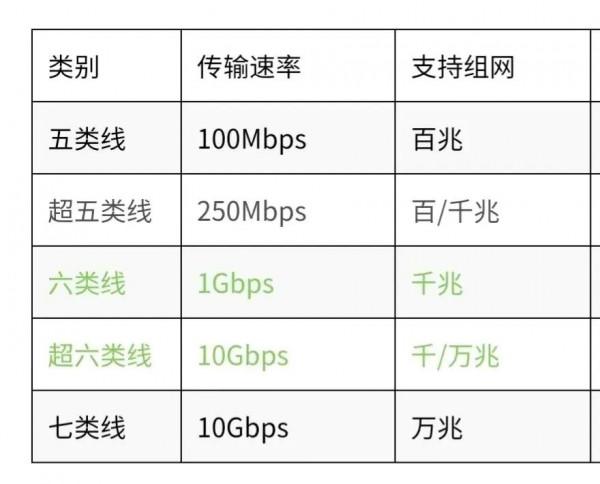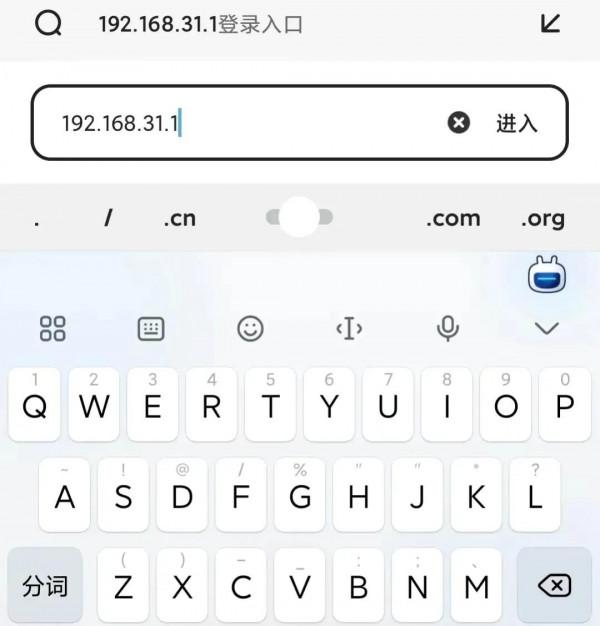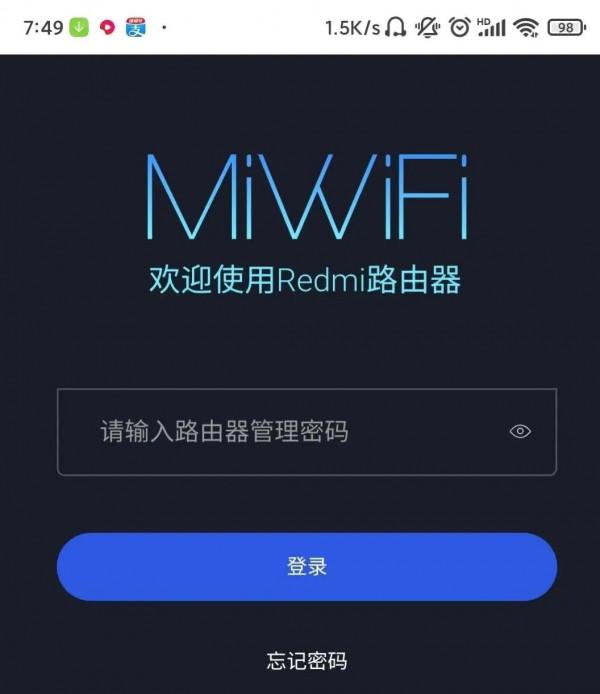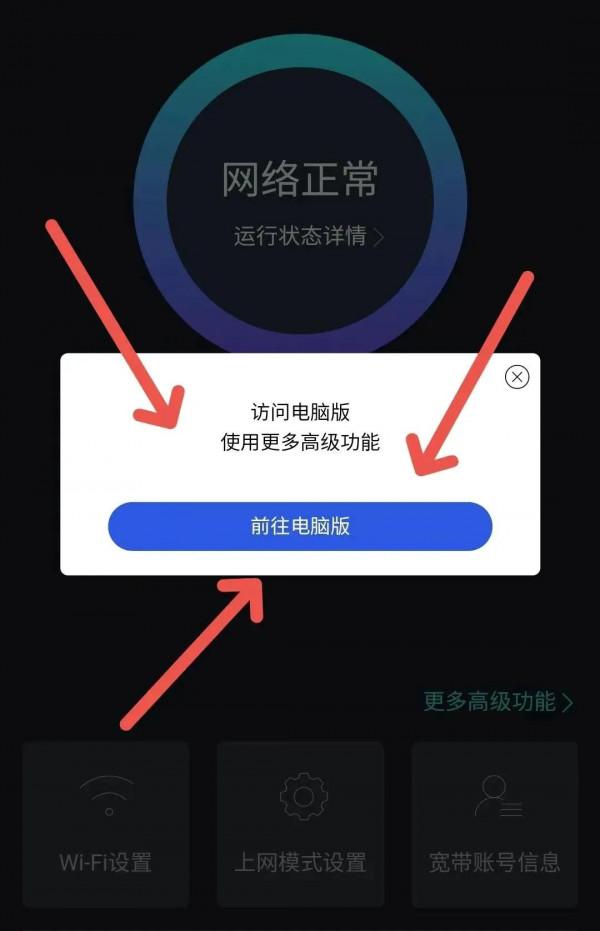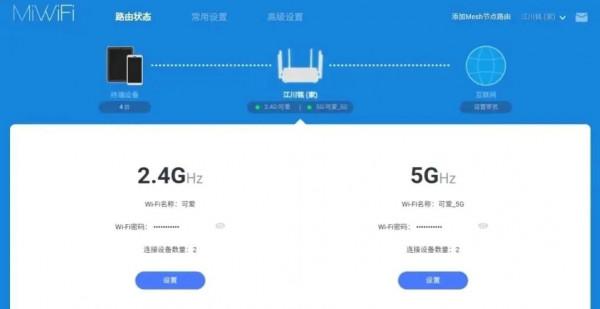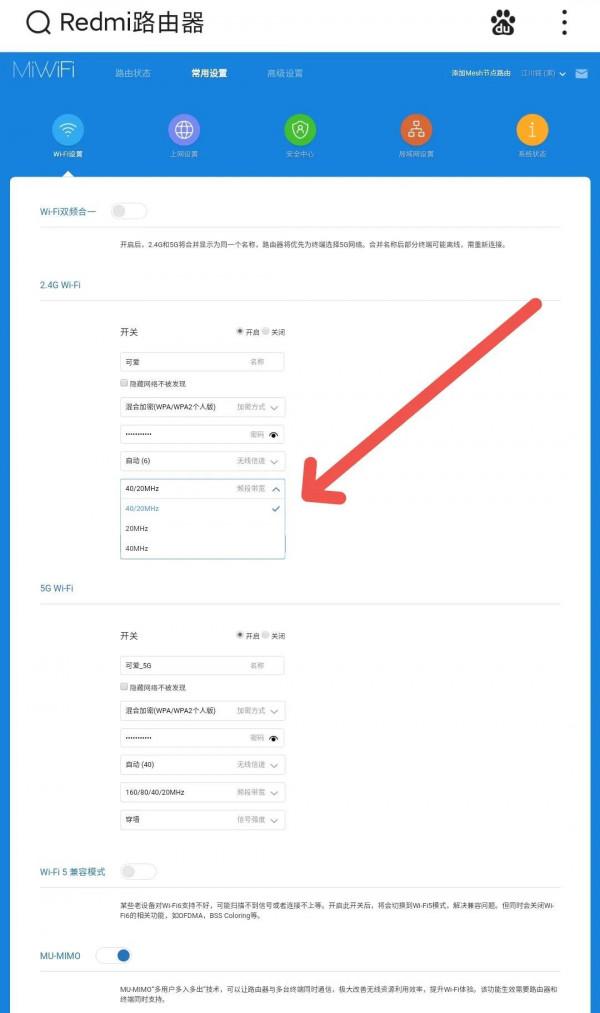大家好,這裡是@實用數碼筆記,分享各種實用的數碼小技巧,期待您的點贊和關注。
本文字數3600+字,寫了六個小時多,[送心]詳細地介紹了各種提升WiFi訊號,最佳化網路速度的辦法,希望能夠幫助到有需要的朋友[泣不成聲][泣不成聲][泣不成聲],弱弱地求個贊和評論。
網路是千千萬萬家都會用到的東西,但是很多人對其卻是瞭解甚少。
小李正是其中之一。
在小李的印象中,網路的訊號最佳化是極其複雜而又高大上的內容,必須尋求專業人士的幫助才可以解決。
每次家裡的寬頻網路出現問題的時候,小李都非常犯愁。
他一個普通人家的孩子,初中沒讀完就已經輟學了,根本對這種技術問題一竅不通。
但事實真的是像他想象中的那麼困難嗎?
答案當然是否定的!
其實網路訊號問題簡單來說,就只是(路由器)、(網線)、(電腦或手機電視)這三個方面的問題。
換句話說,只要你能夠針對這三個方面進行最佳化整理,就可以輕鬆解決網路訊號難關。
除此之外還可以透過一些黑科技來最佳化網路,本文最後會具體介紹。
(關於如何解決一些網路中斷問題,之前小編已經講過了,感興趣的話可以去翻翻小編主頁的那些文章。)
如何最佳化網路訊號和提升網速
第一:最佳化調整路由器
眾所周知,路由器後臺其實有著很多設定的功能。
但大多功能其實無關緊要,可有可無。
這裡最重要的兩個影響訊號的設定。
一個是(路由器頻段頻寬),另一個則是(路由器通道)。
咱們先來說說通道。
通道:也被稱作通道或頻段,是以無線訊號作為傳輸載體的資料訊號傳送通道。
一般現在主流的路由器有三個頻段。
2.4G頻段;
5.2G頻段;
5.8G頻段。
2.4G頻段的工作頻率為2.4-2.4835GHz,這83.5MHz頻帶會被劃分為13個通道,各通道中心頻率相差5MHz,向上向下分別擴充套件11MHz,通道頻寬22MHz。
即:1、2、3、4、5、6、7、8、9、10、11、12、13
5.2G頻段:若支援11ac,則5.2G的可用通道:36、40、44、48、52、56、60、64;
5.8G頻段:可用通道為:149、153、157、161、165;
一般來說,無線干擾嚴重的情況下,無線通道自動選擇功能在路由器啟動後會根據當前的環境自動設定到最佳工作通道,直到路由器重啟前,該通道都不會改變,可能路由器工作過程中周圍無線環境發生了變化,引起較強的無線干擾,此時需要考慮手動設定通道。
因為現在家家戶戶基本上都開通了寬頻服務,所以周圍的路由器WiFi有著各種各樣的通道。
千萬不要把自己家的路由器和周圍人鄰居的路由器設定成一樣的通道。
具體通道的選擇:應該根據家周圍的通道,合理選擇,可以先百度搜索(測速網),下載一個網速管家APP。
安裝完成後,我們可以先測試一下網路速度,確認網速是否正常。
[送心]透過測速我們可以發現,網速正常。
接著我們開啟下方的工具箱,在裡面找到一個叫做 WiFi分析的功能。
WiFi分析這個功能裡面我們可以找到路由器三個頻段裡最為合適的通道。
如圖所示,周邊2.4G頻段的WiFi還是有不少的,這個時候就需要我們將路由器設定在通道佔用最少的頻段。
若是像上面圖片中的5G訊號一樣,周邊只有一個WiFi,那就不需要任何調節,任何一個頻段都可以擁有穩定的5G速度。
路由器頻段頻寬
不知道大家有沒有發現一個問題?
在WiFi設定的選項裡,有個頻段頻寬,分為20MHz和40MHz兩個選項,預設情況下的會自動選擇。
那麼問題來了,它們有啥不同?
簡單的來說,兩者的優點分別在於。
20MHz抗干擾能力強。
40MHz速度快。
那麼具體該怎麼選擇呢?
回答:頻寬模式選擇20還是40是分情況的。
20MHz對應的是65米頻寬,具有穿透性好、傳輸距離遠(100米左右)的優勢,而40MHz對應的是150M頻寬,但穿透性差,傳輸距離近(50米左右)。因此若環境有干擾的話,就選擇20MHz就可以了
近距離選用40MHz會快,隔牆或遠距離選用20MHz會比40MHz快。40MHz使用通道的直徑是20MHz的2倍,理論上會快,但是如果是遠距離會慢下來。
總結:如果你家附近WiFi少,傳輸距離又近且沒有太多牆壁阻隔,那麼可以設定40MHz,進一步提高速度。
如果你家附近WiFi多,傳輸距離又遠,而且有很多牆壁阻隔,那麼更建議設定20MHz,進一步加強抗干擾。
(追加:如果家裡有著很多智慧家居需要聯網的朋友,建議這個時候還是優先選擇20MHz,這樣會更加好。)
關於網線的選擇
關於網線,上次其實已經具體講過了。
簡單說,就是有條件便選擇超5類線以上的網線,這樣WiFi網速和訊號會更加穩定。
1、五類網線:五類線支援百兆的傳輸速率,傳輸的最高速率是100Mbps。以前使用的比較多。
目前已經慢慢的被淘汰,逐漸被超五類線代替。
目前市場上還有一些五類線,在五類線的外表皮一般標有“CAT.5”的字樣,比較容易辨識。
注意:家裡裝修建議不要用這種。
2、超五類網線:超五類網線目前是網線的“主力軍”,市面上流通的網線一般以超五類網線為主;相對於五類網線,超五類網線衰減更小,抗干擾能力更強。超五類網線的表皮標有“CAT.5e”的字樣
3、六類網線:支援千兆網路,經常被稱為“千兆網線”;六類線提供了200MHz的綜合衰減對串擾比和整體250MHz的頻寬;六類線主要用於千兆網路中,傳輸效能要遠高於超五類網線的標準。六類網線的表皮標有“CAT.6”的字樣。
4、超六類網線:超六類網線是六類線的改進版,最大的傳輸速率可達1000Mbps;相對於六類線,在串擾、衰減、信噪比等方面有了很大的改善。超六類線的表皮標有“CAT.6A”的字樣,經常稱為6A線,並且大多數有“十字骨架”;
5、七類線:七類線是一種遮蔽雙絞線,主要用於萬兆網,傳輸速率可達10Gbps;七類線中,每一對都有一個遮蔽層,四對線合在一起又有一個公共的遮蔽層,外觀上比常用網線要粗很多。
手機電腦電視機等的選擇,從硬體上提升網路質量。
現在大多數電視機或者電視機盒子依舊只能連線2.4G訊號的網。
(追加:一些舊的手機,還有MP3、mp4又或者是便宜的投影儀內建的安卓系統,基本上都只能連2.4G訊號的網。)
不過手機和電腦可以換購新的。
在換購新的時候,注意手機和電腦的產品介紹中,是否有提到WiFi6這個名詞。
當然買路由器的時候也可以選擇買一款支援WiFi6的路由器。
從硬體上提升WiFi網路質量。
一些舊的電腦,還有一招簡單高效的升級辦法:就是去買一個外接的USB無線支援5G的千兆網絡卡。
一般只需要50~150元之間的價格,就可以買到一款足夠符合需求定位的。
如何設定關於最上面說的,路由器頻道頻寬和通道。
1、開啟瀏覽器,在位址列:輸入路由器地址並回車,登入路由器主介面。
2、輸入設定賬號/密碼,一般預設都是admin,筆記菌這裡是獨立設定的密碼,混合數字+字母+特殊符號。
3、登入後臺,進行WiFi設定。
4、點選進入(更多高階功能),再點選(前往電腦版),即可進入電腦模式。
在電腦模式下,功能更加全面哦,如下圖所示。
點選兩個藍色標誌的設定中任何一個設定,即可進入網路具體設定介面。
小米路由器,具體網路設定介面如下。
在上圖中我們可以調節通道(無線通道)。
在下圖中我們可以調節頻段頻寬。
根據上面所說的APP網路管家WiFi分析功能中所得出的資料,進行設定合理的2.4G和5G訊號的無線通道和頻段頻寬。
然後按下確定,確認更改設定後,靜靜等待路由器自動重啟恢復狀態即可。
例如:筆記君最後選擇設定的2.4G訊號,5線通道為6通道,頻段頻寬選擇20MHz,這樣有著更好的抗干擾性。
至於5G訊號,周邊附近並沒有其他的WiFi訊號因此隨便設定即可。
(個人建議:若是真的不太懂的話,可以選擇自動,通常瀏覽器預設選擇的無線通道和頻段頻寬都是最為符合狀態的。)
若是以上的內容全都做到了,但還是WiFi訊號不好,原因是距離太遠或者隔著牆太多了。
如果你的情況如上述圖片中所描繪的那樣,路由器在另一邊的客廳,離臥室太遠了,又隔了好幾堵牆。
這樣就導致臥室的訊號極差,可能只有一格WiFi訊號,再加上極慢的速度。
那麼建議試試這個辦法。
可以在網上買一個中繼器。
一般只需要50~100元即可。
中繼器的工作原理:WiFi中繼,就是把收到的WIFI訊號,再發射出去,簡單說就是把無線訊號接力,增大無線訊號的覆蓋範圍。
將中繼器買來後放置在路由器和臥室之間那一段訊號比較好的中間位置,然後透過設定中繼器,中繼擴出一個訊號更加好的新WiFi。
如圖所示,[靈光一閃]中繼器可以將1樓的WiFi訊號擴到2樓和3樓,當然也可以將WiFi訊號從最左邊的客廳,擴到最右邊距離太遠,訊號比較差的臥室。
[泣不成聲][泣不成聲][泣不成聲]
不過在這裡必須提醒一下,中繼器有一個缺點就是會產生兩個 WiFi訊號,一個是原本路由器的 WiFi訊號,另一個是中繼器的 WiFi訊號。
比如你在最左邊客廳連的是路由器的WiFi訊號到了最右邊距離遠的臥室則變成了中繼器的WiFi訊號。
而且透過中繼器擴出來的WiFi訊號,網速將會只有原本路由器的一半左右。
那麼新的問題又來了,有沒有著一個一套房都是一個WiFi訊號,然後又能保證狹長的區域網速一樣都是極快的狀態(並不會被削減)
當然有這個東西。
這個黑科技便是WiFi子母路由器。
相對於中繼器來說,子母路由器的相容性和穩定性更好,不過價格較高。
子母路由器包括一個母路由、一個或多個子路由,其中母路由內建高效能天線+獨立訊號放大器,負責客廳等大部分割槽域的Wi-Fi覆蓋,子路由即插即用,可自動學習母路由的Wi-Fi配置,無需使用者再配置,覆蓋能力不凡,而且所有區域的WiFi都是同一個WiFi名稱,且網速一樣快。
只不過價格因素需要考慮好,價格從最便宜的一套數百元,到上千元以上都有。
[泣不成聲][泣不成聲][泣不成聲]有條件當然得選子母路由器啦。
好啦,寫完啦,[送心][送心][送心]現在是2022年1月30 ,21:00,明天這個時候就該說一聲:新年快樂啦。
加油,新的一年,讓我們一起虎虎生威!
這裡是@實用數碼筆記,[來看我]感謝閱讀到這裡的朋友,今後也會繼續分享各種數碼小白常識以及趣聞趣事。
咱們下期再見,晚安啦。[點亮平安燈]